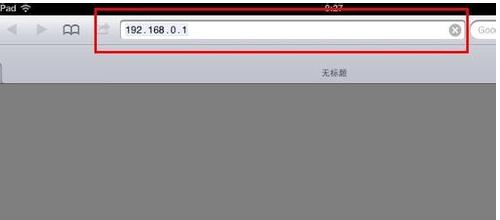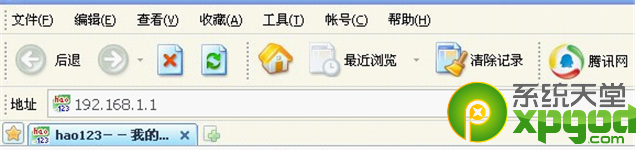我想知道联通网如何设置无线路由器
提问者:星月夜丶梦曦 | 浏览 次 | 提问时间:2016-12-20 | 回答数量:3
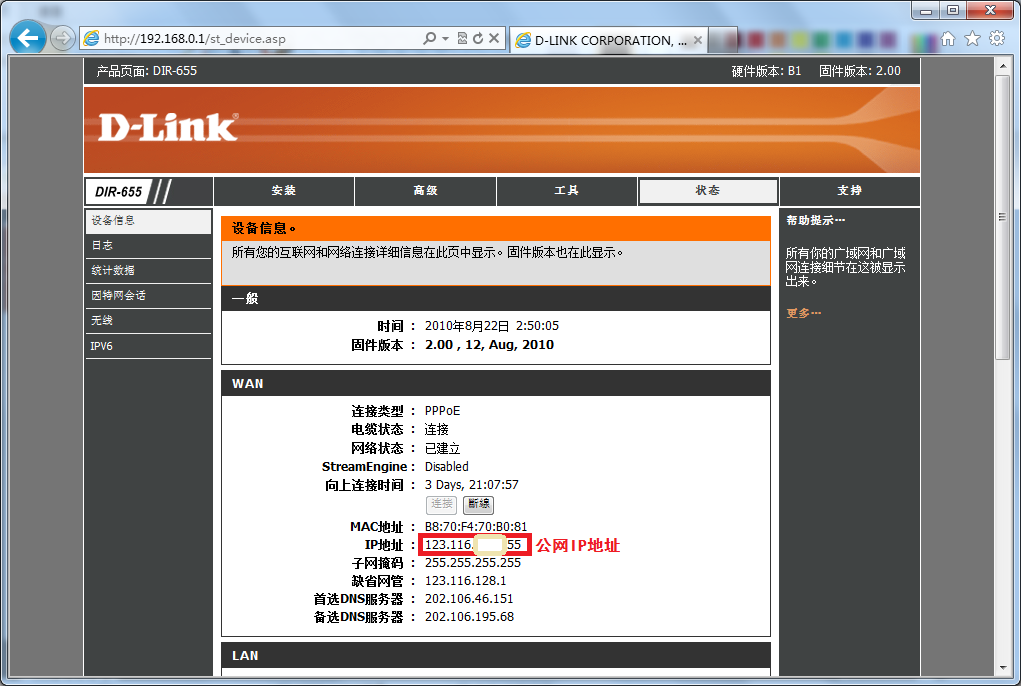 有线宽带网线插入无线路由WAN口,然后用一根网线从LAN口与你的笔记本(或台式机)直连。然后打开浏览器,输入一般都是192.168.1.1,或者192.168.0.1,(看你的说明...
有线宽带网线插入无线路由WAN口,然后用一根网线从LAN口与你的笔记本(或台式机)直连。然后打开浏览器,输入一般都是192.168.1.1,或者192.168.0.1,(看你的说明...
已有3条答案
东延宠物店
回答数:21190 | 被采纳数:3
2016-12-20 17:05:32
有线宽带网线插入无线路由WAN口,然后用一根网线从LAN口与你的笔记本(或台式机)直连。然后打开浏览器,输入一般都是192.168.1.1,或者192.168.0.1,(看你的说明书说明书)输入管理账号和密码,一般都是admin,进入设置向导,一步一步填过去,根据你的宽带来源做好选择,如果是ADSL,则要填写用户名和密码,如果是有固定ip地址或者不是固定ip地址的宽带,则要填写必须的信息,一路填过去,很简单。为了数据和无线网络安全,你再到专门的无线栏目里面去启动密钥,一般选WEP方式,填写上你想设置的密钥就可以了,注意密钥位数,看你页面提示,然后在路由里面选择路由重启,不是手动断电,然后就ok了,搜到到路由信号,输入你预设的密码一切ok!
赞 2119
5966225
回答数:9348 | 被采纳数:1
2016-12-20 17:12:58
1 把宽带电话线插到猫的接口,用一根网线连接猫和无线路由器的WAN口,电脑连接无线路由器的LAN口即可。这个是最基本的连接方式。
2 看看自己买的无线路由器背后的登录地址是多少,以及账号密码。一般是192.168.1.1 账号和密码都是admin ,如果你已经把电脑连接无线路由器了。那就在浏览器上输入登录地址吧。
3 登录后,浏览器会跳转到一个网页上来,输入您的密码即可,一般都是输入admin
4 登录后,你会看到这样的界面,宽带账号密码和无线密码直接输入然后确定即可上网,但是我们必须要有高的要求才行,那么就请点击高级设置!
5 点击高级设置——WAN口设置,选择模式,输入你的宽带账号密码,其他一般默认就可以,然后点击确定保存一下。这下应该知道为什么猫要链接无线路由器的WAN口了吧?这是确保猫和无线路由器连接的必要条件!!
6 开始无线设置,基本设置这里要打上个√,表示启用无线功能,重点是改一下SSID就可以,如果你不想用,可以把它关了。
7 设置好基本设置后,我们设置一下无线密码,还有安全模式,一般是WPA2-PSK+AES模式,设置后确定就可以了。到此为止,无线设置已经成功设置好了。
8 如果你怕你的无线被邻居知道了,你可以在访问控制这,设置MAC地址过滤,一台机器有一个MAC地址,输入后只有允许的地址可以上网,其他的都不行。查看MAC地址可以点击开始——运行(XP系统,win7不需要这步)——输入cmd——ipconfig/all,物理地址就是MAC地址了。当然,头数字5觉得没那么容易被破解的,这一步只是告诉大家有这个功能,其实没什么必要设置,可以跳过!!
9 当然,一切设置好后,点击系统设置——修改密码,一定要修改,免得设置好的被别人修改了,然后点击重启路由器,一切就大功告成来了。当你忘记你的密码的时候,可以用牙签或者尖锐的东西戳一下路由器电源旁的小洞,恢复出厂设置即可。
2 看看自己买的无线路由器背后的登录地址是多少,以及账号密码。一般是192.168.1.1 账号和密码都是admin ,如果你已经把电脑连接无线路由器了。那就在浏览器上输入登录地址吧。
3 登录后,浏览器会跳转到一个网页上来,输入您的密码即可,一般都是输入admin
4 登录后,你会看到这样的界面,宽带账号密码和无线密码直接输入然后确定即可上网,但是我们必须要有高的要求才行,那么就请点击高级设置!
5 点击高级设置——WAN口设置,选择模式,输入你的宽带账号密码,其他一般默认就可以,然后点击确定保存一下。这下应该知道为什么猫要链接无线路由器的WAN口了吧?这是确保猫和无线路由器连接的必要条件!!
6 开始无线设置,基本设置这里要打上个√,表示启用无线功能,重点是改一下SSID就可以,如果你不想用,可以把它关了。
7 设置好基本设置后,我们设置一下无线密码,还有安全模式,一般是WPA2-PSK+AES模式,设置后确定就可以了。到此为止,无线设置已经成功设置好了。
8 如果你怕你的无线被邻居知道了,你可以在访问控制这,设置MAC地址过滤,一台机器有一个MAC地址,输入后只有允许的地址可以上网,其他的都不行。查看MAC地址可以点击开始——运行(XP系统,win7不需要这步)——输入cmd——ipconfig/all,物理地址就是MAC地址了。当然,头数字5觉得没那么容易被破解的,这一步只是告诉大家有这个功能,其实没什么必要设置,可以跳过!!
9 当然,一切设置好后,点击系统设置——修改密码,一定要修改,免得设置好的被别人修改了,然后点击重启路由器,一切就大功告成来了。当你忘记你的密码的时候,可以用牙签或者尖锐的东西戳一下路由器电源旁的小洞,恢复出厂设置即可。
赞 934
不放弃的土豆
回答数:40648 | 被采纳数:1
2016-12-20 17:51:21
你好 ,您先将从猫出来的网线或者外面进来的网线插在路由器的wan口,电脑连接在路由器的lan口(路由器应该是有5个口,其中一个单独的为wan口,其余4个为lan口), 然后将电脑的ip设置为192.168.1.2,子网掩码255.225.255.0,网关和dns都为192.168.1.1. 再打开Web浏览器输入http://192.168.1.1/,用户名密码都是admin, 进入配置界面后,单击左侧栏“网络参数”~~“WAN设置”按钮,选择“pppoe用户”,输入宽带连接的账号密码,点保存就可以了。电脑和手机就可以直接上网了。希望能够帮到你。
赞 4064
相关问题
解决方法
-
今天给大家带来如何设置无线路由器网络参数,设置无线路由器网络参数的办法,让您轻松解决问题。 怎么设置无线路由器网络参数?具体方法如下:1如何配置无线路由器 配置无线路由器之前,...
-
如何串联两台无线路由器? 连接两台无线路由器该如何进行设置?
今天给大家带来如何串联两台无线路由器?,连接两台无线路由器该如何进行设置?,让您轻松解决问题。路由器和路由器之间的串联分两种,第二个路由器做二级路由使用或者做交换机/无线交换机使用...
-
如何用ipad设置无线路由器联网? 用ipad设置无线路由器联网的方式有哪些?
今天给大家带来如何用ipad设置无线路由器联网?,用ipad设置无线路由器联网的方式有哪些?,让您轻松解决问题。 无线路由器配置简单,不过对于没有网络基础的用户来说,直接用ip...
-
tplink路由器(有线、无线)如何设置。 tplink路由器(有线、无线)怎么设置。
今天给大家带来tplink路由器(有线、无线)如何设置。,tplink路由器(有线、无线)怎么设置。,让您轻松解决问题。 tpli...
最新其他问答
- 1 抖音评语大全简短
- 2 抖音怎么获得元宝
- 3 抖音工会礼物优惠
- 4抖音发表评价好评
- 5抖音破五百播放后
- 6在抖音里开通抖音橱窗
- 7抖音评论怎么点开不了
- 8抖音买抖快手买什么
- 9延安有哪些抖音公会
- 10抖音勋章在哪设置的